MP3にSpotifyのプレイリストをダウンロードする方法?
Spotify Premiumではオフライン再生が可能で、プレイリストをダウンロードしてインターネット接続なしで楽しめます。無料版をご利用の場合でも、お気に入りの音楽をダウンロードしてオフライン再生できます。Premiumアカウントと無料アカウントの両方でSpotifyプレイリストをダウンロードする方法を見ていきましょう。
パート1. PremiumでSpotifyプレイリストをダウンロードする
Spotify Premiumでは、アルバム、プレイリスト、ポッドキャストをオフライン再生用にダウンロードできます。個別の楽曲をダウンロードするには、その楽曲をプレイリストに追加し、プレイリスト全体をダウンロードする必要があります。
最大5台の異なるデバイスで、それぞれ10,000曲までダウンロード可能です。ただし、Spotifyはダウンロードしたプレイリストをアプリ内のキャッシュデータとして保存するため、Spotifyアプリケーション外では再生できない点に注意してください。
Spotify Premiumでプレイリストをオフライン再生用にダウンロードするのは非常に簡単です。
- モバイル、タブレット、またはデスクトップでSpotifyアプリを起動します。ダウンロードしたいプレイリストに移動します。
- プレイリスト名の下にあるダウンロードアイコン(円形の下向き矢印)をクリックします。
- ダウンロードが完了すると、ダウンロードアイコンが緑色に変わります。
注意::
- ダウンロード用に十分なストレージ容量(少なくとも1GBの空き容量)を確保してください。
- ダウンロードしたコンテンツを保持するには、30日に1回以上インターネットに接続してください。
- Spotify Premiumを解約すると、プレイリストをオフラインで再生できなくなります。
- Spotifyアプリを再インストールした後は、音楽を再ダウンロードする必要があります。
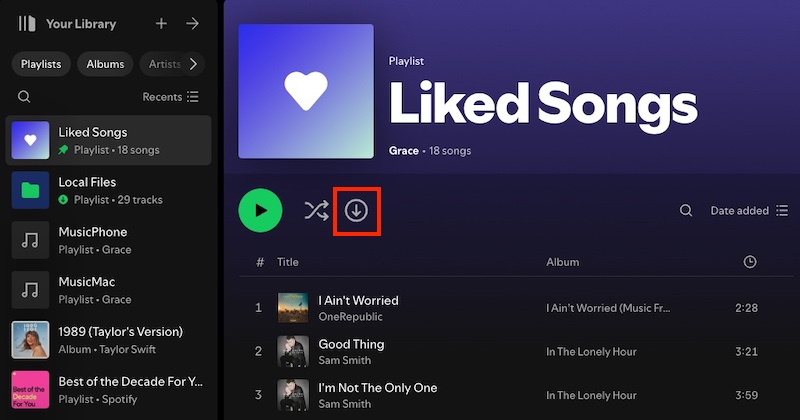
Spotify オフラインモード
インターネット接続が切断されると、ダウンロードしたコンテンツが自動的に再生されます。ダウンロード済みのプレイリストのみを再生するには、Spotifyの設定でオフラインモードを有効にしてください。
モバイルおよびタブレットの場合
- プロフィール画像をタップし、「設定とプライバシー」を選択します。
- 「再生」(iOS)/「データ節約とオフライン」(Android)を選択します。
- オフラインモードをオンに切り替えます。
デスクトップ版
- Spotifyの上部メニューから、Spotify(Mac)または三点リーダー>ファイル(Windows)をクリック。
- 「オフラインモード」を選択します。
パート2. 無料アカウントでSpotifyプレイリストをダウンロードする
Spotify Premiumユーザーはアプリ内で直接プレイリストをダウンロードできますが、無料ユーザーもサードパーティツールを利用すればオフライン再生を楽しめます。多くの Spotifyプレイリストダウンローダーツール は、Premiumユーザーと無料ユーザーの両方がプレイリストをMP3形式でダウンロードできるようにしています。人気の Ondesoft Spotify Converter を使ってSpotifyプレイリストをダウンロードする方法を見ていきましょう。
ステップ1. Ondesoft Spotify MP3変換をダウンロードし、インストールし、起動します。
Mac/Windows で Ondesoft Spotify MP3 変換をダウンロード、インストール、起動します。統合されたSpotifyウェブプレーヤーが見つかります。無料またはプレミアムSpotifyアカウントでログインします。

ステップ2. 出力設定をカスタマイズする
ここで出力フォーマットを選択します(M4A、MP3、AAC、FLAC、WAV、AIFFフォーマットのどれでダウンロードするかはあなたの選択です)。右上の歯車アイコンをクリックしてください。また、出力ファイル名を変更することもできます)。タイトル、アーティスト、アルバム、トラックIDまたは任意の組み合わせで曲名を変更します。アーティスト、アルバム、アーティスト/アルバムで出力曲を並べ替える。

ステップ3. ダウンロードするSpotify音楽を選択する
統合されたSpotifyウェブプレーヤーでブラウズまたは検索して、MP3に変換したい曲、アルバム、プレイリストまたはポッドキャストを見つけます。

プレイリスト、アルバム、またはポッドキャストを開き、リストに追加ボタンをクリックします。

ステップ4. SpotifyからMP3へのダウンロードを開始する
デフォルトでは、プレイリストまたはアルバム内のすべての曲がチェックされます。変換したくないトラックのチェックを外してください。Covnertボタンをクリックしてください。

右上の時計アイコンをクリックすると、ダウンロードした曲がすべて表示されます。下のフォルダーアイコンをクリックして、mp3の曲を探し、Spotifyアプリのない音楽プレーヤーで再生できます。

Sidebar
関連記事
オウンドソフトのヒント
More >>- SonosでSpotify無料版
- クリスマスソングを無料でダウンロード
- Spotifyについて知っておきたい9つのこと
- Spotifyプレミアムを無料で入手
- Apple WatchでSpotifyを再生
- MP3にSpotifyを変換する
- M4AにSpotifyを変換する
- WAVにSpotifyを変換する
- FLACにSpotifyを変換する
- iPodのシャッフルにSpotifyのプレイリスト
- SpotifyからDRMフリーの音楽
- SpotifyからMP3音楽をダウンロード
- Spotifyの音楽を無料でダウンロード
- プレミアムなしでSpotifyの音楽をダウンロード
- 外付けハードドライブにSpotifyの曲をダウンロード
- MP3プレーヤーでSpotifyの音楽を楽しむ
- Spotifyプレミアム無料トライアルを拡張する
- 無料のSpotifyダウンローダー
- 無料のSpotifyレコーダー
- バックアップSpotify音楽
- 車の中でSpotifyを再生する
- HomePodでSpotifyを再生
- AppValleyからSpotify++ iOSダウンロード
- TweakBoxからSpotify++ iOSをダウンロード
- Spotifyの音楽をオフラインで無料で聴く
- サンディスクのMP3プレーヤーでSpotifyの音楽を聴く
- iPodでSpotifyを聴く
- Amazon EchoでSpotifyの音楽を再生する
- iPhoneなしでApple WatchでSpotifyの音楽を再生する
- Apple WatchでSpotifyの音楽を再生
- iPod NanoでSpotifyの音楽を再生する
- iPod ShuffleでSpotifyの音楽を再生する
- PS4でSpotifyの音楽を再生
- RokuでSpotifyの音楽を再生する
- SonosでSpotifyの音楽を再生
- GoogleホームでSpotifyの音楽を再生する
- Spotifyから曲を記録する
- Spotifyの音楽をMP3として記録する
- 削除SpotifyのDRM
- Spotifyの音楽をMP3として保存する
- 着信音としてSpotifyの音楽
- Spotify 無料VSプレミアム比較
- 無料でSpotifyのプレミアムを取得する - いいえハック
- Spotify音楽ダウンローダー
- スポティファイの音楽の質
- Spotifyの音楽レコーダー
- Apple WatchでSpotifyのオフライン再生
- 第4世代iPod TouchのSptofy
- Spotify Premium APK
- スポティファイ プレミアム 無料
- Spotify Premiumは曲をダウンロードしません
- Spotifyの曲は利用できません
- Spotify学割
- ローカルの音楽をSpotifyに同期
- SpotifyのiPodへの同期機能が廃止されました。
- Spotify VS.タイダル比較
- 無料のSpotify MP3変換
- Spotify MP3変換
- Spotify VS Apple Music比較
- Spotify VS Soundcloud
- Apple TVにSpotifyをストリーム配信
- ChromecastにSpotifyをストリーム配信
- SpotifyをAndroidに同期する
- Spotify ビジュアライザー
- Spotifyプレイリストのダウンローダー
- iTunesのムービーをテレビで見る
- iTunesのDRMの除去
- サムスンのテレビでSpotifyを再生します。
- Spotify対応のMP3プレーヤー
- AudibleのAudiobooksからDRMを削除します。
- MP3にAudibleを変換する
- ベストDRMオーディオコンバータレビュー
- AppleのFairPlay DRM:あなたが知っておくべきすべてのこと
- トップ8の音楽ストリーミングサービス
- プレミアムなしでSpotifyの広告をブロック






